Comment réparer l’erreur de photos 0x887A0005 dans Windows 11/10

Nous savons tous à quel point l’application Microsoft Photos est utile pour éditer une vidéo existante pour des fonctionnalités telles que les effets 3D. Nous pouvons même utiliser cette application pour découper la vidéo pendant de courtes durées, y ajouter des textes ou appliquer plusieurs autres effets. Cependant, que se passe-t-il si vous commencez soudainement à recevoir une erreur 0x887A0005 en essayant de lancer cette application ? Eh bien, c’est exactement le sujet de discussion dans cet article.
De nombreux utilisateurs se sont plaints d’obtenir une erreur 0x887A0005 chaque fois qu’ils tentent d’ouvrir l’application intégrée, c’est-à-dire Photos, sur leur ordinateur. Puisque vous êtes ici, vous devez également être confronté à ce bug. Explorons ce qui déclenche ce problème et comment pouvez-vous résoudre ce problème sous Windows 11/10.
Que signifie l’erreur Photos 0x887A0005 ?
Le code d’erreur 0x887A0005 implique simplement qu’il y a un problème avec vos pilotes d’affichage. Le cache stocké dans le Microsoft Store ou tout bug dans l’application Store elle-même peut également entraîner des erreurs similaires. Pas souvent, mais un encodage vidéo accéléré par le matériel activé peut également corrompre l’application Photos.
Lorsque cela se produit, vous pouvez également recevoir un message d’erreur qui ressemble à la capture d’écran ci-dessous :
We encountered an issue with your video drivers and were unable to export your video. Please install the latest drivers from your hardware manufacturer's website and try again.
Here's the error code, in case you need it: 0x887A0005
Lorsque vous rencontrez ce problème, l’application Photos ne répond tout simplement pas. Pour résoudre ce problème, vous pouvez essayer les solutions élaborées ci-dessous :
Erreur Photos 0x887A0005 Solutions
Si vous recevez un code d’erreur 0x887A0005 lors du lancement de l’application photos par défaut sous Windows, essayez ces solutions de contournement et voyez si l’une d’elles résout ce problème.
1] Mettez à jour vos pilotes graphiques
L’erreur 0x887A0005 peut apparaître lorsque certains de vos pilotes de périphérique sont devenus obsolètes ou ne sont pas mis à jour depuis longtemps. Allez vérifier si la carte graphique de votre PC nécessite une mise à jour ou non. S’il semble obsolète, mettez-le à jour en suivant ces étapes simples :
- Appuyez sur Win + X pour lancer le menu d’alimentation et sélectionnez Gestionnaire de périphériques.
- Sur l’écran suivant, cliquez sur « > » pour développer les adaptateurs d’affichage.
- Faites un clic droit sur le pilote disponible et choisissez l’option – mettre à jour le pilote.
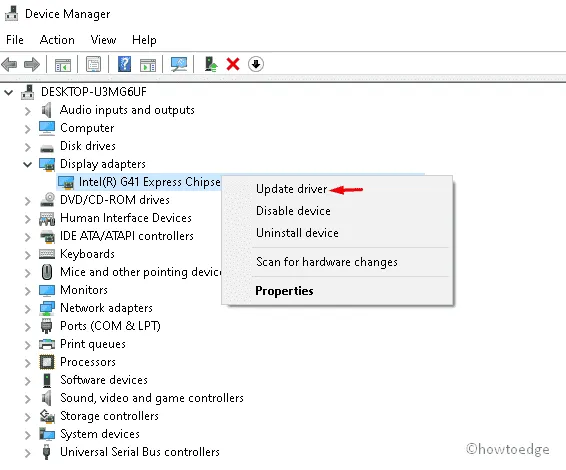
- Cliquez sur « Rechercher automatiquement les mises à jour de pilotes » sur l’écran suivant.
- Le système essaiera de se connecter aux serveurs de Microsoft et vérifiera si des mises à jour sont disponibles pour le pilote choisi.
- S’il ne trouve aucun correctif, cela vous invitera à rechercher une mise à jour via la mise à jour Windows. Eh bien, cliquez dessus pour ouvrir l’application Paramètres.
- Cliquez sur Rechercher les mises à jour et attendez que le système trouve des correctifs pour le pilote sélectionné.
Si le système installe une mise à jour des adaptateurs graphiques, redémarrez votre PC afin que les modifications apportées prennent effet dès la prochaine connexion.
2] Purger le cache du Microsoft Store
Les applications système peuvent ne pas démarrer lorsqu’il y a du cache inutilement stocké dans le Microsoft Store. Pour résoudre ce problème, vous devez essayer de vider le cache du Store une fois et vérifier si cela corrige le code d’erreur 0x887A0005. Voici comment vider le cache du Store sous Windows 11/10 –
- Lancez CMD en tant qu’administrateur .
- Lorsque l’invite de commande s’ouvre, tapez ce qui suit et appuyez sur Entrée :
WSReset.exe
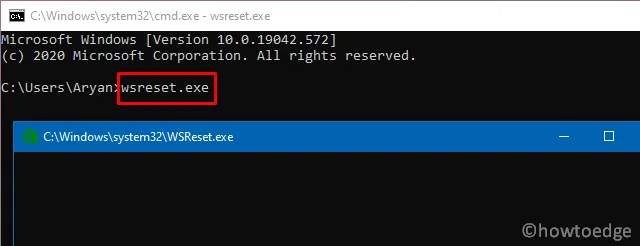
- Ce code s’exécutera en effaçant tout le cache stocké sur le Microsoft Store.
- Le Windows Store s’exécutera peu de temps après, le code ci-dessus s’exécutera avec succès.
Vérifiez si vous pouvez maintenant ouvrir l’application Photos sans tomber sur un code d’erreur 0x887A0005.
3] Exécutez l’utilitaire de résolution des problèmes des applications du Windows Store
Comme indiqué ci-dessus, le Microsoft Store pourrait être le seul responsable d’erreurs comme celle-ci. Ainsi, si la suppression du cache ne corrige pas l’erreur 0x887A0005, essayez d’exécuter l’utilitaire de résolution des problèmes des applications du Windows Store. Voici comment vous pouvez effectuer cette tâche :
- Tout d’abord, accédez au chemin ci-dessous –
Paramètres (Win + I) > Système > Dépannage > Autres dépanneurs
- Faites défiler jusqu’à l’utilitaire de résolution des problèmes des applications du Windows Store et appuyez sur le bouton Exécuter . Vous pouvez trouver ce paramètre comme dernière option sous Autres dépanneurs.
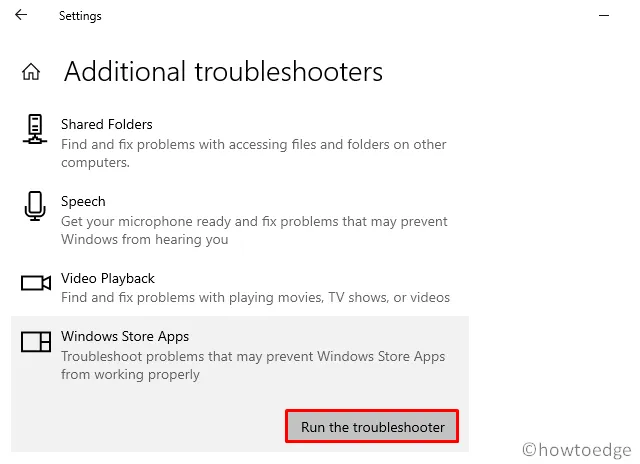
- Lorsque la fenêtre de dépannage se lance, appuyez sur Suivant et suivez les instructions à l’écran.
4]Réparer/réinitialiser les photos
Maintenant que vous avez déjà résolu les erreurs avec l’application Store et vidé le cache stocké, vérifiez si l’erreur 0x887A0005 est résolue ou non. S’il existe toujours, le problème peut provenir de l’application Photos elle-même. Il existe une option pour réparer/réinitialiser n’importe quelle application système sur un PC Windows 11/10. Voici comment vous pouvez utiliser cette fonctionnalité sous Windows :
- Cliquez avec le bouton droit sur l’icône Windows et sélectionnez l’option – Applications et fonctionnalités.
- Le système vous redirigera vers la section Applications dans Paramètres.
- Faites défiler vers le bas et localisez l’application Photos. Une fois trouvé, cliquez sur les trois points à côté de son nom et appuyez sur le bouton – Options avancées .
- Sur l’écran suivant, appuyez d’abord sur le bouton de réparation. Si cela ne résout pas l’erreur 0x887A0005, cliquez sur le bouton de réinitialisation.
- Redémarrez votre PC pour que les modifications apportées prennent effet dès la prochaine connexion.
Après avoir apporté les modifications appropriées, voyez si cela résout le problème sur l’application Photos.
5] Désactivez l’encodage vidéo accéléré par le matériel dans Photos
Il existe une fonctionnalité intégrée sur Windows qui porte le nom de « codage vidéo accéléré par le matériel ». Par défaut, ce paramètre est activé sur les PC Windows 11 ou 10. Puisque vous recevez un code d’erreur en ouvrant l’application Photos, désactivez cet encodage vidéo.
Voici comment désactiver ce paramètre sous Windows 11/10 –
- Lancez d’abord l’application Photos sur votre PC.
- Allez à l’extrême droite et vous y trouverez un menu à trois points.
- Cliquez dessus et choisissez l’option – Paramètres.
- Sur la page de paramètres suivante, faites défiler jusqu’à la section Vidéo.
- Ici, vous trouverez un interrupteur à bascule pour activer/désactiver l’encodage vidéo accéléré par le matériel.
- Désactivez ce paramètre et vérifiez si vous pouvez désormais utiliser cette application sans aucun bug.
7] Réinstaller les photos
- Appuyez sur Ctrl + Maj + Échap pour ouvrir le Gestionnaire des tâches.
- Allez dans Fichier et cliquez sur Exécuter une nouvelle tâche .
- Lorsque la boîte de dialogue Exécuter s’ouvre, copiez/collez le code ci-dessous suivi de la touche Entrée –
get-appxpackage *Microsoft.Windows.Photos* | remove-appxpackage
- Cette commande désinstallera complètement l’application Photos de votre PC.
- Redémarrez votre ordinateur pour supprimer également tous les fichiers résiduels ou restants.
- Lorsque Windows 11/10 redémarre, accédez au Microsoft Store et installez l’application Photos à partir de là.
J’espère que l’erreur Photos 0x887A0005 est effectivement corrigée maintenant. Faites-le savoir dans la section commentaires si vous rencontrez des difficultés en suivant ce guide.



Laisser un commentaire